時間:2023-12-21 來源:互聯網 瀏覽量:
在使用Windows 10係統中的圖片文件夾時,有時我們可能會遇到一種情況,即無法顯示縮略圖,這種問題常常讓我們感到困擾,因為無法顯示縮略圖會給我們的瀏覽和選擇圖片帶來不便。為什麼電腦裏的圖片不顯示縮略圖?這可能是由於係統設置問題、文件損壞或者緩存錯誤等原因所導致。為了解決這個問題,我們可以采取一些簡單的方法,來修複無法顯示縮略圖的情況,使我們能夠正常瀏覽和使用圖片。
方法如下:
1.大部分是因為優化了係統出現這個問題,係統在重新安裝後(非更新)默認是會顯示的。那麼應該如何設置回來?
鼠標右擊“此電腦”——選擇“屬性”,在屬性頁麵中,找到高級係統設置。
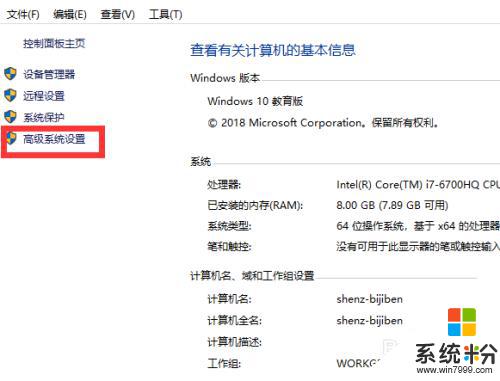
2.在彈出窗口中,先選擇“高級”,在“性能”項邊,點“設置”
3.默認的“視覺效果”中,找到“顯示縮略圖,而不是顯示圖標”這一項,打上勾。然後記得應用,確定即可。
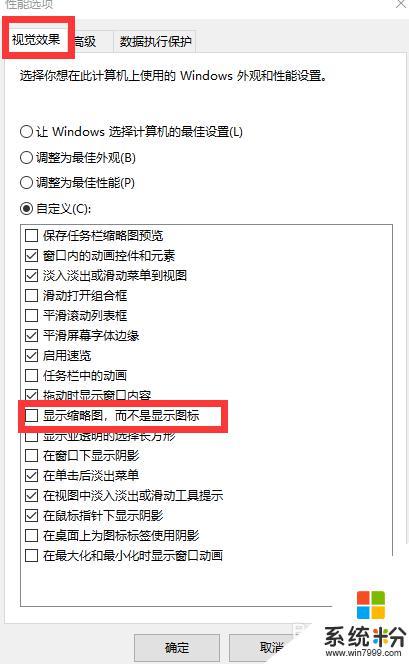
4.這時回到放有圖片的文件夾,就能看到圖片顯示出內容了。
注意:如果通過以上設置後,還是隻顯示圖片圖標。沒有顯示圖片內容,再往下看。
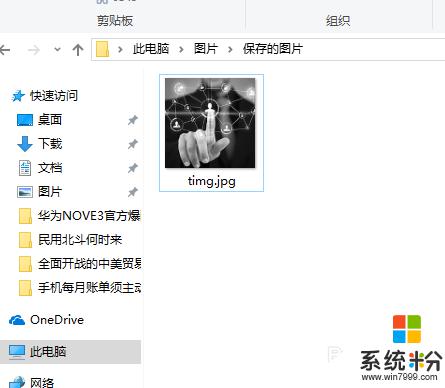
5.在圖片文件夾中空白處鼠標右擊——查看——選擇“中等圖標、大圖標、超大圖標”均可,就能顯示出圖片內容。隻要不選擇小圖標即可。
因為截圖不方便,這裏不上圖。
以上就是為什麼電腦裏的圖片不顯示縮略圖的全部內容,如果遇到這種情況,可以按照以上步驟解決,非常簡單快速。